將分開掃描的文件一起傳送(工作建立)
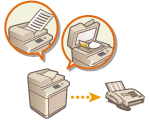 | 即使您的原稿太多,無法同時放入送稿機,也可以將原稿分開掃描,然後當作一批文件傳送。使用送稿機和原稿台玻璃掃描的文件也可以放在一起同時傳送。 |
1
放置第一份原稿。放置原稿
2
按下 <傳真>。<首頁> 畫面
3
在傳真基本功能畫面上指定接收者。傳真基本功能畫面
4
根據需求指定掃描設定。傳送傳真的基本操作
5
按 <選項>  <工作建立>
<工作建立>  <關閉>。
<關閉>。
 <工作建立>
<工作建立>  <關閉>。
<關閉>。6
按下  (啟動) 掃描原稿。
(啟動) 掃描原稿。
 (啟動) 掃描原稿。
(啟動) 掃描原稿。待掃描完成時會出現畫面,提示您掃描下一份原稿。

若將原稿放入送稿機,則每批原稿掃描結束後,請從原稿輸出區域取出原稿。
7
放置下一份原稿,然後按  (啟動)。
(啟動)。
 (啟動)。
(啟動)。重複此步驟,直到所有原稿都完成掃描。
若要變更掃描設定,請按下 <變更設定>。

下列功能可在 <變更設定> 中使用。您無法在「工作建立」模式期間變更其他功能。您必須先指定所需的掃描設定。
<掃描尺寸>
<雙面原稿>
<濃淡度>
<原稿類型>
如果想將不同尺寸的原稿放入送稿機,請設定 <不同尺寸原稿>。將不同尺寸的原稿一起傳送 (不同尺寸原稿)
同時掃描及傳送單面原稿和雙面原稿時,如果第一個掃描的文件是雙面原稿,請設定 <雙面原稿>。掃描單面原稿時,請在 <變更設定> 中停用 <雙面原稿> 設定。
8
按 <開始傳送>。
所有掃描的文件會組合為一份,然後傳送到指定的接收者。